Как запустить восстановление системы в Windows 7?
Описанная ранее контрольная точка для восстановления – это своего рода «фотографический снимок» операционной системы в определенный момент времени, в котором «запечатлены» настройки основных ее параметров. Наверняка вы уже успели заметить, сколько времени уходит на то, чтобы настроить внешний вид, языковую панель, часовые пояса, сетевые настройки и другие параметры в недавно инсталлированной Windows Seven (как в общем и любой другой версии Windows). И все старания могут быть омрачены внезапным крахом системы после установки «левого» драйвера или специфического программного обеспечения. Как же не хочется начинать все заново! … В Windows 7 изначально предусмотрена возможность отката в предыдущее состояние системы, все, что вам требуется – регулярно создавать точки восстановления, не жалея для них дискового пространства. В любом случае это лучше и быстрее, нежели переустанавливать систему с нуля. И так рассмотрим с вами как запустить восстановление системы в Windows 7?
Запуск отката до предыдущего состояния из рабочей системы Windows Seven
Не так давно мы с вами обстоятельно рассмотрели процесс создания контрольной точки для восстановления Windows 7, теперь рассмотрим, как нам воспользоваться возможностью откатить систему (допустим, что мы решили установить свежую версию драйвера на нашу аудио-карту и после этого система стала неработоспособной). Вы помните то меню, в котором мы создали контрольную точку, оно называлось «Защита системы».
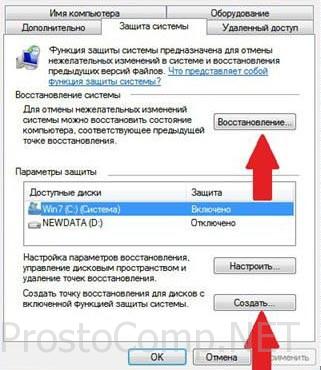 Так вот, в этом же окне переходим к пункту «Восстановление», тем самым вызывая диалоговое окно восстановления и нажимаем «Далее». Перед нами открывается перечень контрольных точек, доступных для восстановления, когда необходимо откатиться до более раннего состояния, сделаем активной опцию «Показать другие точки».
Так вот, в этом же окне переходим к пункту «Восстановление», тем самым вызывая диалоговое окно восстановления и нажимаем «Далее». Перед нами открывается перечень контрольных точек, доступных для восстановления, когда необходимо откатиться до более раннего состояния, сделаем активной опцию «Показать другие точки».
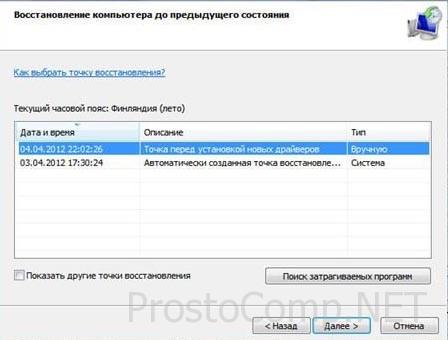 Делаем выбор нужной точки в зависимости от ее названия (я оговаривал этот момент насчет «не запутаться в точках») и последовательно нажимаем кнопки «Далее», а позже – «Готово».
Делаем выбор нужной точки в зависимости от ее названия (я оговаривал этот момент насчет «не запутаться в точках») и последовательно нажимаем кнопки «Далее», а позже – «Готово».
 Вполне естественно, что процесс отката системы до предыдущих состояний (из созданных точек) затрагивает файлы, программы с их настройками. Для того чтобы иметь представление о том, настройки и элементы каких именно программ будут заменены в процессе восстановления, следует нажать на «Поиск затрагиваемых программ». Потом в окне восстановления появится сообщение о том, что процесс нельзя будет прервать до его завершения, с чем мы должны согласиться.
Вполне естественно, что процесс отката системы до предыдущих состояний (из созданных точек) затрагивает файлы, программы с их настройками. Для того чтобы иметь представление о том, настройки и элементы каких именно программ будут заменены в процессе восстановления, следует нажать на «Поиск затрагиваемых программ». Потом в окне восстановления появится сообщение о том, что процесс нельзя будет прервать до его завершения, с чем мы должны согласиться.
 После этого происходит перезагрузка компьютера, в ходе которой, собственно произойдет восстановление из выбранной нами контрольной точки.
После этого происходит перезагрузка компьютера, в ходе которой, собственно произойдет восстановление из выбранной нами контрольной точки.
 Будьте готовы к тому, что после восстановления системы из контрольной точки в числе прочих изменений вернутся и прежние пароли входа в учетные записи Windows (тот, который был на момент создания контрольной точки). Также может стать неработоспособным и программное обеспечение, которое было инсталлировано после того, как была создана точка, несмотря на физическое наличие файлов этих программ на диске.
Будьте готовы к тому, что после восстановления системы из контрольной точки в числе прочих изменений вернутся и прежние пароли входа в учетные записи Windows (тот, который был на момент создания контрольной точки). Также может стать неработоспособным и программное обеспечение, которое было инсталлировано после того, как была создана точка, несмотря на физическое наличие файлов этих программ на диске.
Запуск отката до предыдущего состояния Windows Seven в случае невозможности загрузки в обычном режиме
Изменения, которые могут произойти с операционной системой в процессе неграмотных действий пользователи или прочих факторов, могут сделать невозможной загрузку компьютера в обычном режиме. Операционная система Windows предлагает «аварийный» вариант загрузки, т. н. «Безопасный режим», при котором в оперативную память компьютера загружается только базовый набор драйверов, задействуются самые необходимые для работы службы.
 Такой режим не предназначен для повседневной работы, а служит для отладки операционной системы. Чтобы загрузиться таким образом, после того как включен ПК, необходимо нажать F8 и среди различных вариантов выбрать загрузку в безопасном режиме. Когда операционная система загрузится, запускайте процесс восстановления системы по уже знакомому вам алгоритму.
Такой режим не предназначен для повседневной работы, а служит для отладки операционной системы. Чтобы загрузиться таким образом, после того как включен ПК, необходимо нажать F8 и среди различных вариантов выбрать загрузку в безопасном режиме. Когда операционная система загрузится, запускайте процесс восстановления системы по уже знакомому вам алгоритму.
Бывают случаи, когда загрузка в безопасном режиме также не удается. Windows 7, в отличие от Windows ХР, предлагает среди прочих вариантов возможной загрузки (по нажатию F8) очень действенное средство – «Устранение неполадок компьютера». Выбрав этот вариант, в следующем меню заходите в «Восстановление системы», где сможете восстановиться из созданной контрольной точки, следуя подсказкам соответствующего мастера.
Примечание: Не всегда результаты произведенного отката к предыдущему состоянию соответствуют ожиданиям. Если же полученный в процессе восстановления результат нас не устраивает, имеем возможность вернуться к состоянию до отката системы (перед процессом восстановления система автоматически создает контрольную точку на этот случай).






Спасибо большое, помогло! А то долго ломал голову как восстановить, думал уже переустанавливать Windows!
Блин, как это просто, я ходил голову ломал, как запустить восстановление системы Windows 7, спрашивал у друзей, но никто не знал. А здесь всё подробно описано. Спасибо разработчикам сайта.